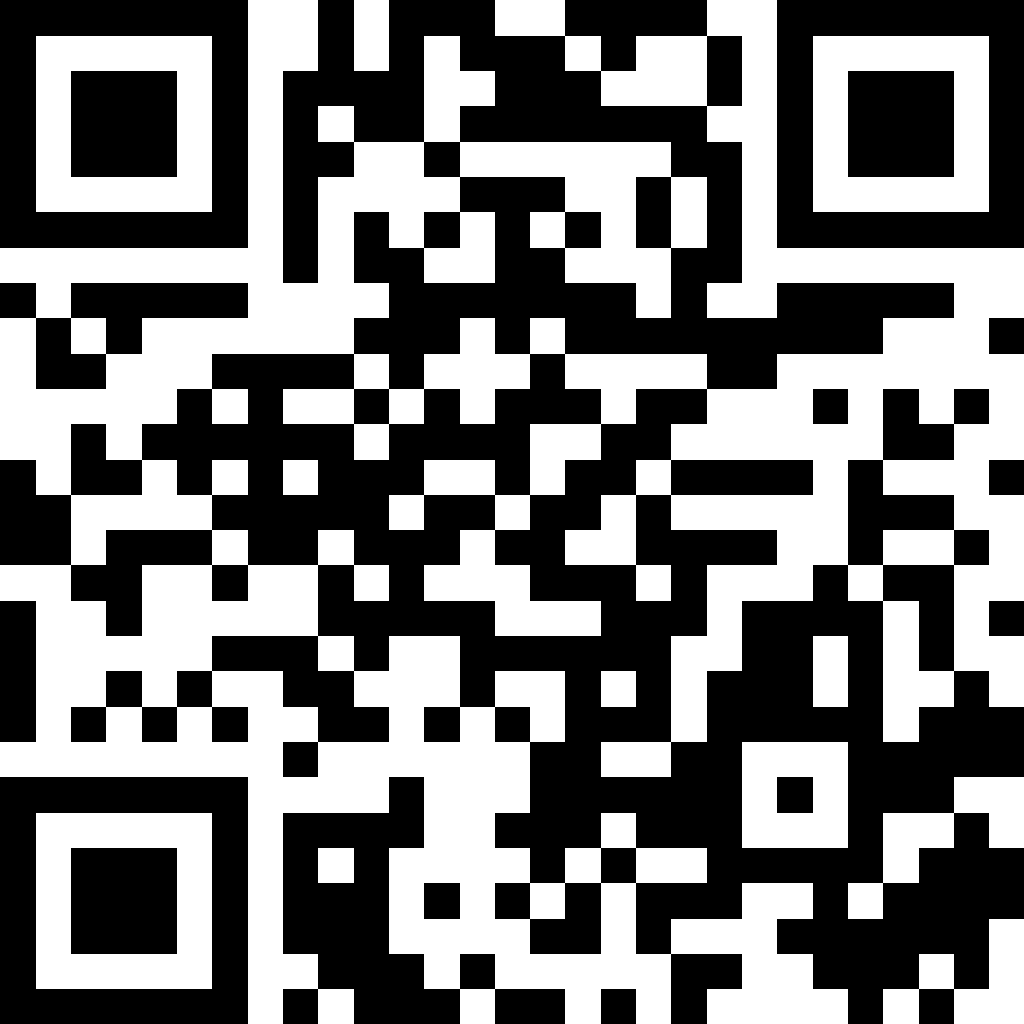Il modello di inpainting a Diffusione stabile è una caratteristica tecnologica di Diffusione stabile che molti utenti hanno trovato utile per riempire aree danneggiate o parti mancanti di un'immagine. È utile anche per rimuovere le parti di una foto che non si desidera vedere. Infatti, questa tecnica produce immagini realistiche che appaiono come l'utente desidera e si adattano a uno scopo particolare.
Se desiderate unirvi alla crescente comunità di creatori digitali che dipingono con la Diffusione stabile, questo articolo è per voi. In questo blog condivideremo tutto quello che c'è da sapere sulla pittura a diffusione stabile. Inoltre, vi verranno mostrati i modi pratici per utilizzare l'inpainting con il modello Stable Diffusion, i suoi diversi usi in vari campi, i suoi vantaggi unici e i consigli degli esperti su come ottenere il meglio con l'inpainting a Diffusione Stabile.
In questo articolo
Parte 1. Che cos'è l'Inpainting a diffusione stabile?
L'Inpainting è una funzione che consente di sostituire parti di una foto con un'altra foto utilizzando una guida di testo. Stable Diffusion ha introdotto questa funzione nei suoi strumenti per dare agli utenti maggiori capacità di editing quando danno vita alla loro immaginazione più creativa.
Il flusso di lavoro è semplice: si fornisce una foto originale, una foto maschera che delinea la parte che si desidera sostituire e una richiesta di testo. A questo punto, il modello Stable Diffusion utilizza la nuova foto per sostituire la parte mascherata con qualsiasi oggetto o scenario descritto nella richiesta di testo.
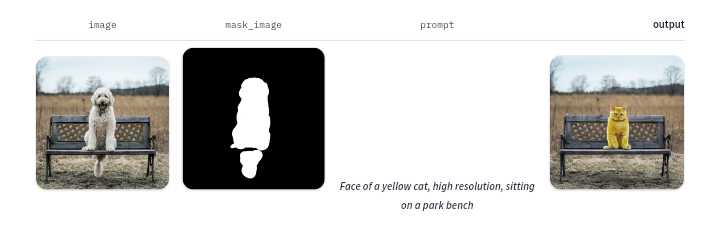
Questo è tutto!
Lo strumento di inpainting Diffusione stabile è utile per creare nuove immagini con soggetti diversi dalle immagini esistenti o originali. Inoltre, consente di ripristinare immagini vecchie o degradate sostituendo le parti non gradevoli con oggetti più gradevoli alla vista.
Si noti che per una tecnologia AI potente come Diffusione stabile, è necessario eseguire test di inpainting end-to-end per garantire che l'immagine originale, il testo richiesto, l'immagine della maschera e l'output desiderato siano tutti sincronizzati. La prossima sezione è quindi dedicata a questo aspetto.
Parte 1. Come funziona l'Inpainting a diffusione stabile?
Volete sapere come funziona l'inpainting con Diffusione stabile? Continuate a leggere per conoscere le tre applicazioni per l'inpainting a diffusione stabile che potete facilmente utilizzare a questo scopo.
3 Applicazioni pratiche di Inpainting con un modello di diffusione stabile:
1. Hugging Face Stable Diffusion Multi Inpainting
Il primo metodo di inpainting a diffusione stabile è lo strumento Hugging Face Multi-Inpainting. Seguite la guida qui sotto per capire come funziona questo strumento:
- Visitate Hugging Face Stable Diffusion inpainting online.
- Trascinare e rilasciare l'immagine che si desidera modificare o fare clic sull'area di disegno centrale per caricare l'immagine dal dispositivo o dallo store del computer.
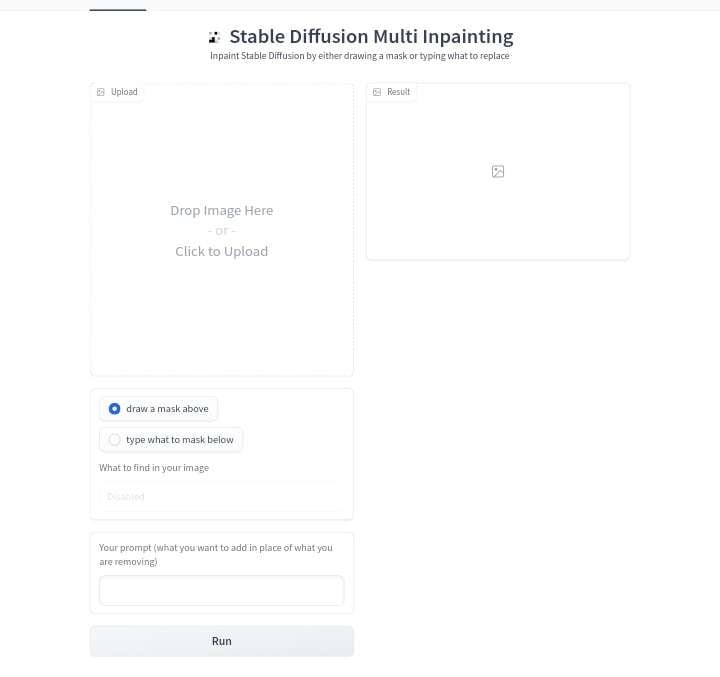
- Spuntare l'opzione per passare il pennello sull'area che si desidera rimuovere o digitare la parte o le parti che si desidera mascherare.
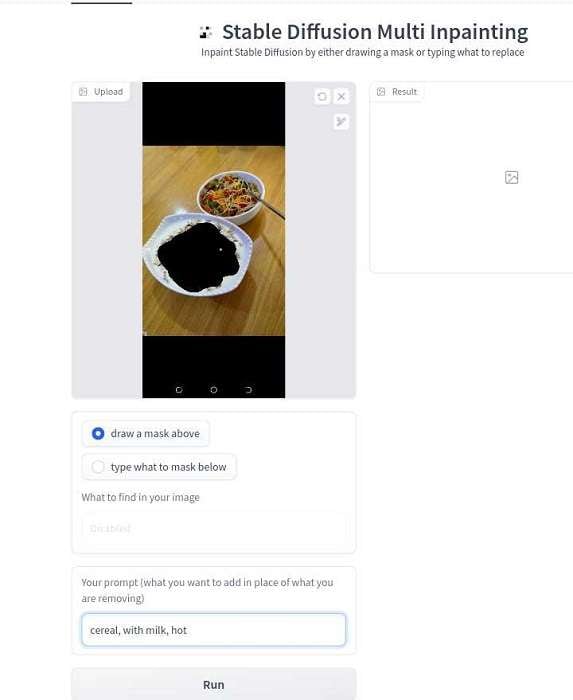
- Immettere la richiesta di testo descrittivo per specificare cosa l'editor deve aggiungere nella parte mascherata. Selezionare "Esegui" e attendere qualche secondo per il risultato finale. È possibile ricominciare da capo se non si è soddisfatti o scaricare la nuova immagine.
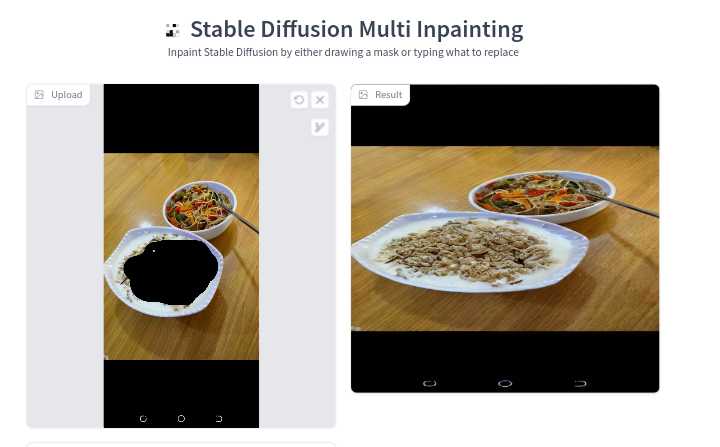
2. Getimg.ai Editor
La seconda applicazione pratica di inpainting con il modello di Diffusione stabile che consigliamo è l'editor Getimg.ai. Per utilizzare questo strumento, seguire le indicazioni riportate di seguito:
- Accedere all'editor Getimg.ai online e fare clic sul segno "+" al centro della pagina per aggiungere una nuova immagine da dipingere sulla tela bianca.
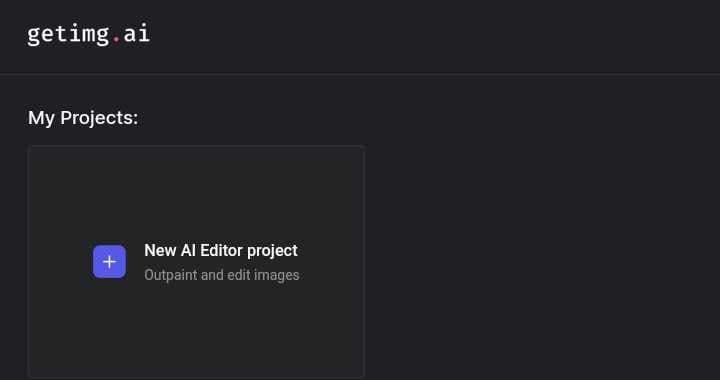
- Fare clic sull'icona della gomma, scegliere la dimensione del pennello e trascinare il pennello sulle aree della foto che si desidera mascherare. Assicurarsi che tutto ciò che si vuole sostituire sia completamente coperto dalla gomma.
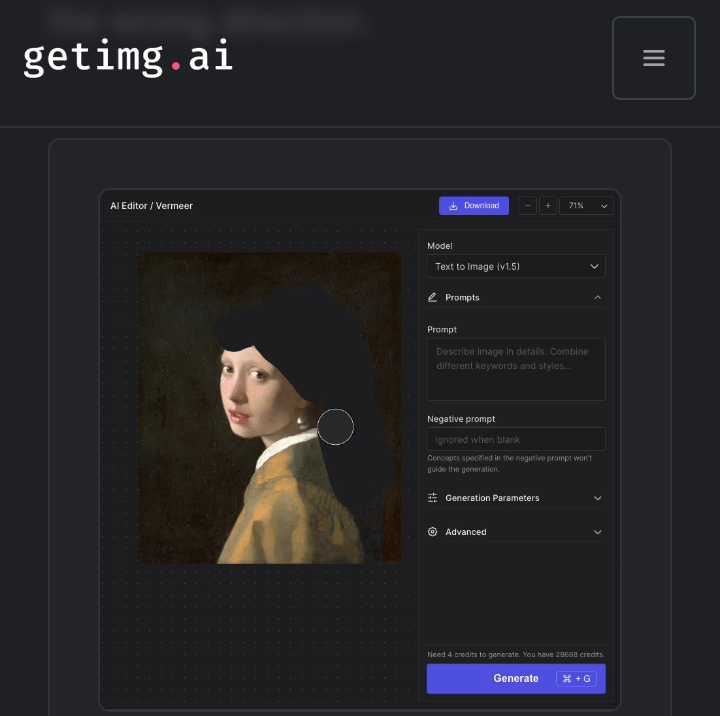
- Per aggiungere un nuovo oggetto, selezionare "Inpaint/Outpaint", quindi trascinare la "Cornice di generazione" per coprire la parte mascherata. Quindi, andare nella casella sotto "Prompt" e digitare ciò che si desidera creare sopra l'area mascherata. Ora fate clic su "Genera".
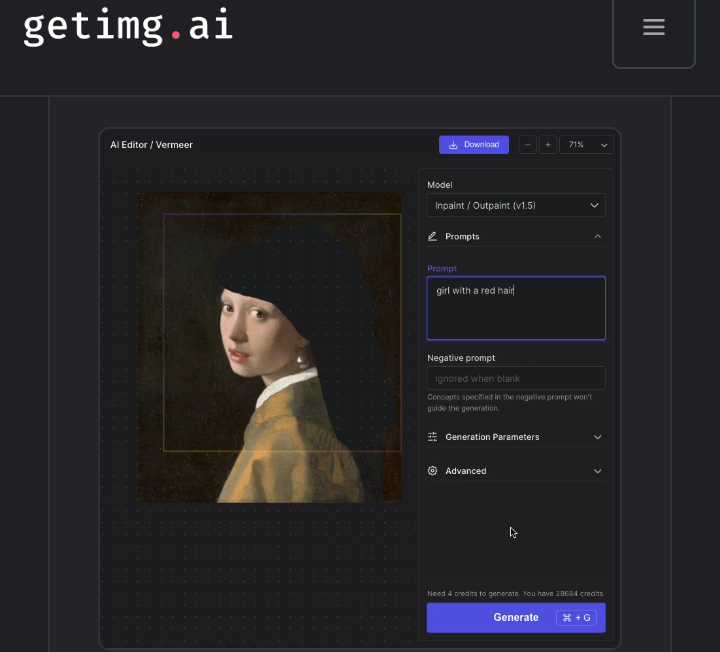
- In base alla richiesta, l'editor di inpainting di Diffusione Stabile presenterà quattro varianti di nuove immagini. Fate clic sulla freccia a destra per visualizzare ogni immagine e selezionate l'immagine del romanzo che vi piace di più prima di "accettare". Nell'immagine sottostante, abbiamo scelto l'ultima variante.
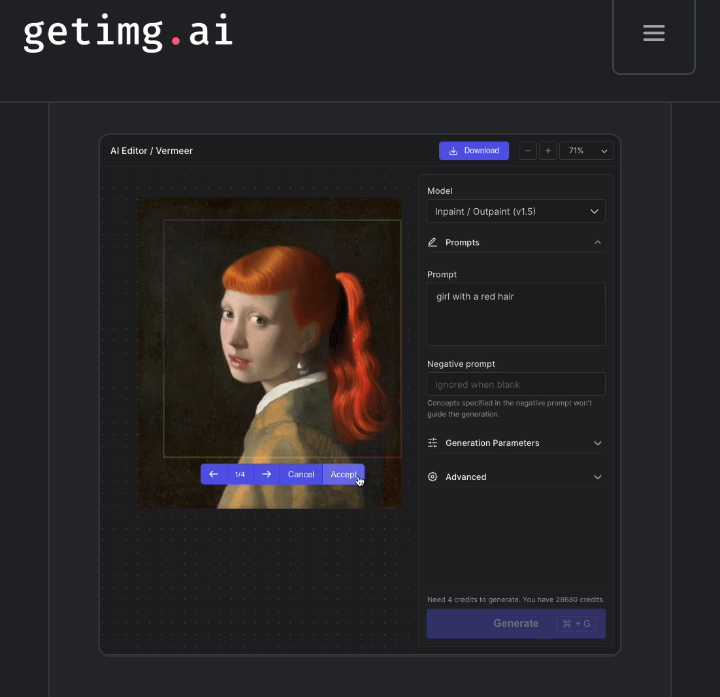
- È possibile scegliere di annullare e ricominciare da capo se il risultato non è di vostro gradimento. Tuttavia, potrebbe essere necessario modificare la richiesta per aiutare l'editor AI a concentrarsi maggiormente sui risultati desiderati. Ecco un prima e un dopo del processo di pittura:
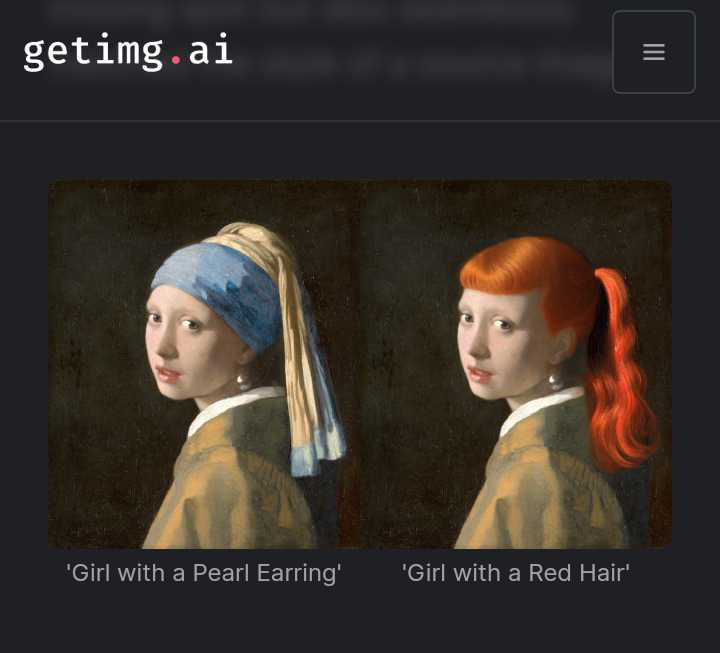
3. Inpainter Vercel App
L'applicazione Inpainter Vercel utilizza lo strumento online Replicate Stable Diffusion per sostituire facilmente una parte di un'immagine con un'altra di vostra scelta. Per utilizzare questo strumento, seguire la guida riportata di seguito:
- Visitare Replicate Diffusione stabile inpainting online e selezionare il pulsante "Inizia a dipingere".
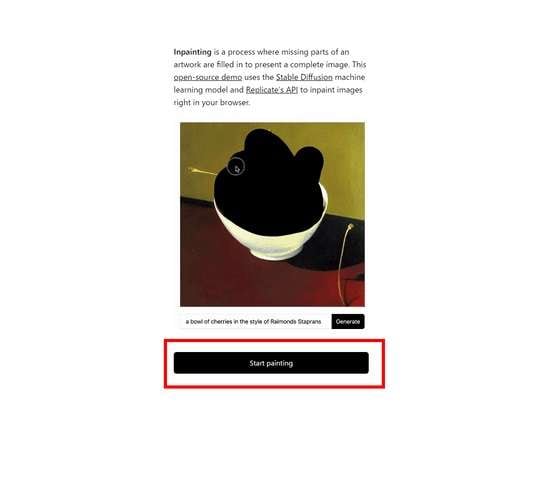
- Si avranno due opzioni: trascinare e rilasciare un'immagine dalla memoria del dispositivo o digitare un testo descrittivo per iniziare a dipingere da zero. Fare clic su "Genera".
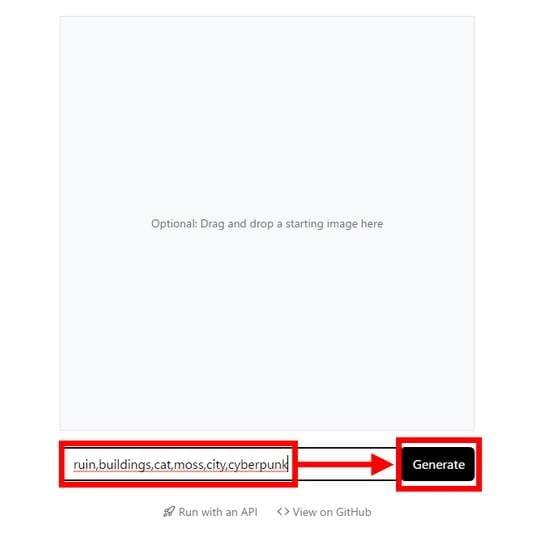
- Attendere qualche secondo affinché Inpainter generi l'immagine se si è utilizzato un prompt di testo; quindi aggiungere altri prompt se si desidera modificarla. In caso contrario, passare alla fase successiva.
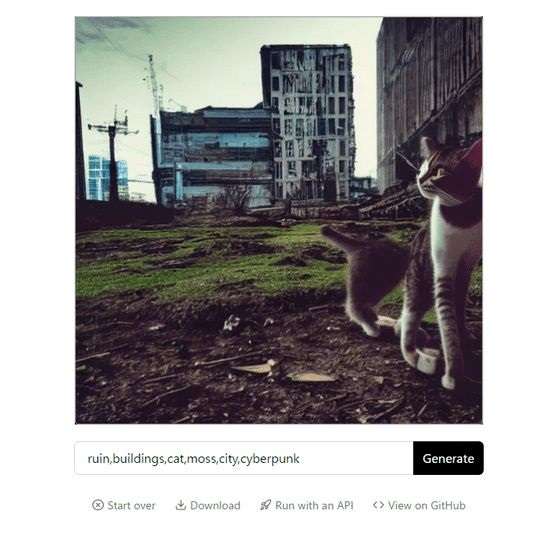
- Utilizzando il mouse del computer o lo schermo del telefono, riempire il soggetto che si desidera sostituire e digitare l'oggetto che si desidera inserire nell'area riempita. A questo punto, scegliere nuovamente "Genera".

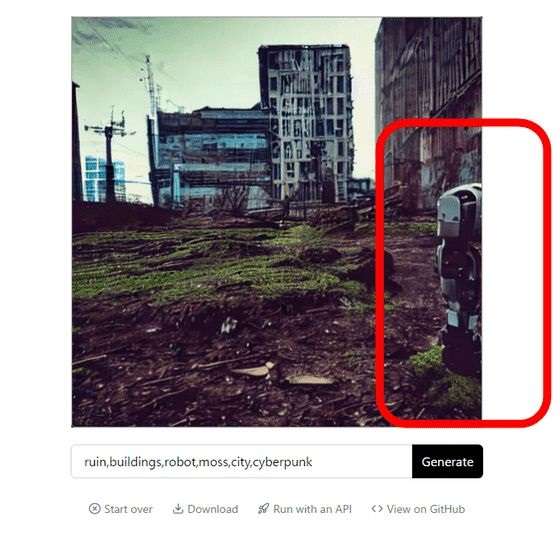
Diversi usi in vari campi
L'Inpainting Diffusione stabile è utile in diversi campi per vari scopi, come illustrato di seguito:
- In architettura, può essere utilizzato per riparare sezioni danneggiate o aree incomplete di progetti di edifici per fornire alle squadre di costruzione informazioni più precise e complete su cui lavorare.
- In medicina, l'inpainting è utile per attenuare i risultati subottimali della risonanza magnetica del cervello dei pazienti. Ad esempio, quando la testa del paziente è bloccata durante una procedura di questo tipo, l'immagine può essere ritagliata, con conseguente perdita di dati e diagnosi imprecisa. È qui che l'inpainting assicura che le scansioni siano di alta qualità e complete.
- In fotografia, l'inpainting viene utilizzato per attenuare o rimuovere le imperfezioni sui volti o sulla pelle delle persone nelle foto.
- Si usa anche per ripristinare fotogrammi mancanti o danneggiati nel restauro di film.
Vantaggi e svantaggi dell'Inpainting a diffusione stabile
Vantaggi
Alcuni dei principali vantaggi dell'utilizzo di questo editor sono i seguenti:
- È fondamentale riportare le vecchie foto al loro antico splendore e anche di più. Con l'inpainting è possibile rimuovere graffi, crepe, occhi rossi o macchie di polvere dalle immagini per renderle più accattivanti.
- L'equazione del calore qui utilizzata è matematicamente stabile, cioè non causa divergenze o instabilità nella ridistribuzione dei valori di intensità alle zone dell'immagine che devono essere riempite. In questo modo si ottiene un risultato omogeneo e naturale.
- Supporta la ricostruzione di immagini strutturate complesse, bordi, texture e transizioni nitide con una finitura senza soluzione di continuità.
- Il modello di inpainting di Diffusione stabile genera risultati efficienti più rapidamente della maggior parte delle tecniche di editing.
- Produce risoluzioni di immagini finali di alta qualità, consentendo di esplorare diversi stili e combinazioni artistiche.
Svantaggi
Di seguito sono illustrati alcuni limiti e pregiudizi principali di questo editore:
- Non è possibile ottenere un realismo perfetto utilizzando questo modello di pittura.
- Per quanto riguarda i compiti più complessi, il modello di inpainting con Diffusione Stabile non ottiene le prestazioni attese. Ad esempio, le superfici con motivi o texture possono apparire non corrispondenti e innaturali se modificate con uno strumento di inpainting a diffusione stabile.
- Questo modello di inpainting è stato costruito e addestrato utilizzando didascalie in inglese, rendendo impossibile la generazione di immagini descritte in altre lingue. E quando lo fa, i risultati sono peggiori delle immagini dei prompt inglesi.
- Esiste il rischio di sicurezza che l'immagine generata dall'intelligenza artificiale finisca nelle mani sbagliate, poiché in questa forma vengono memorizzati dati sensibili.
- Potrebbe essere fuorviante, poiché questo strumento può aggiungere e sostituire qualsiasi aspetto di un'immagine che si desidera in una forma naturale, che può differire dalla realtà.
Suggerimenti degli esperti:
1. Utilizzare immagini di origine di alta qualità per garantire risultati di inpainting accurati ed efficienti (provare Media.io AI Photo Enhancer per ottenere immagini di origine di qualità).
2. Combinare la Diffusione stabile con altre tecniche di elaborazione delle immagini AI come Media.io AI oggetto rimuovere (per rimuovere gli oggetti indesiderati dalla foto),restauratore di foto (per trasformare le vecchie immagini in nuove) e AI BG rimuovere (per cambiare lo sfondo della foto con qualsiasi cosa si desideri).
3. Ottimizzare i risultati finali regolando i parametri di inpainting di Diffusione stabile.
4. Seguire forum e blog e leggere articoli di ricerca per essere al passo con gli ultimi aggiornamenti della tecnologia di elaborazione delle immagini AI.
page_id:
368348
cat_id_name:
Suggerimenti per Upscaler di immagini